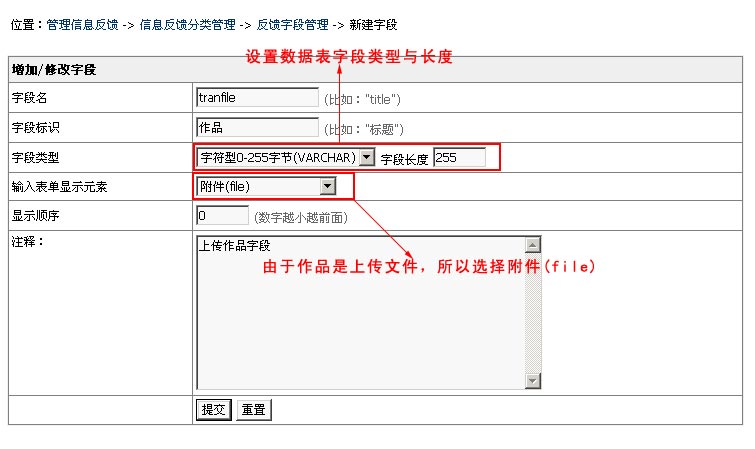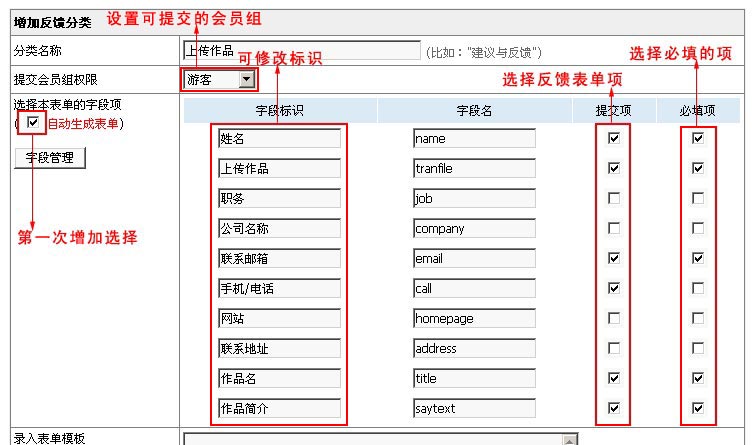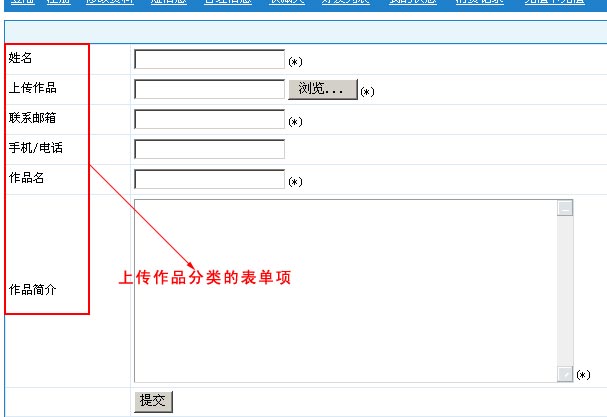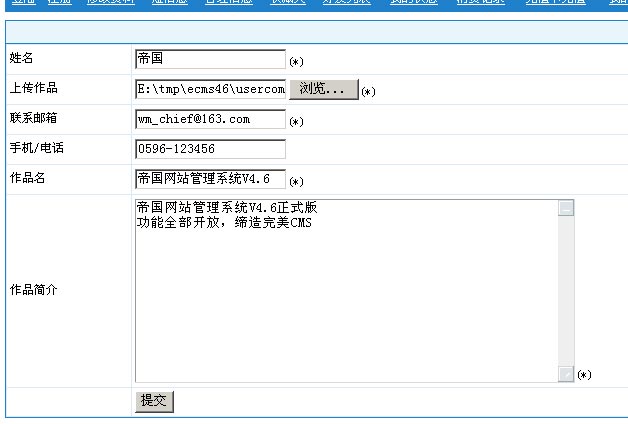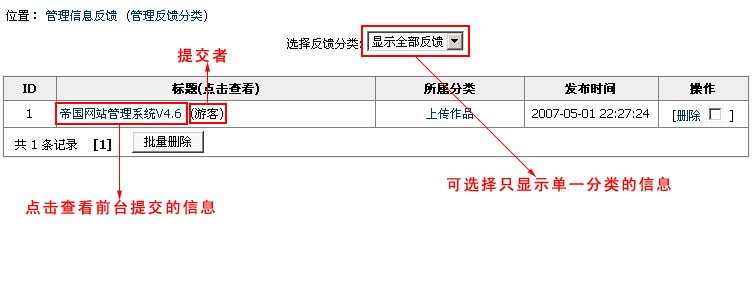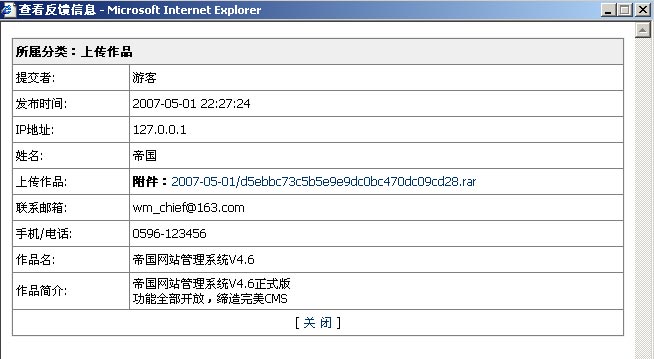ECMS 6.6/自定义反馈表单
来自站长百科
自定义信息反馈表单制作步骤:[ ]
- 1、分析反馈表单需要的字段;
- 2、增加反馈表单所需字段(如果原本的字段足够,这步可跳过);
- 3、增加信息反馈分类(每个信息反馈分类都可有不同的反馈表单);
- 4、完成。
下面举例说明: 制作“作品提交”表单
分析反馈表单需要的字段:[ ]
经过分析我们需要的字段如下:(字段标识:字段名)
增加反馈表单所需字段:[ ]
由于除了“作品(tranfile)”字段外,其它字段均已存在,所以下面我们就只需增加“作品”字段:
登陆后台->单击菜单"插件"->"管理反馈字段"子菜单,进入管理反馈字段界面,单击按钮,进入如下界面:
提交后,字段即可增加成功,转至"管理反馈字段"会显示刚才新增加的字段,如下图:
增加信息反馈分类:[ ]
"插件"->"管理反馈分类"->"增加反馈分类",进入如下界面,填写信息并提交:
增加分类成功后,转至"管理反馈分类"界面,单击[访问]按钮查看已增加的反馈分类,如下图:
其它说明:如果你想上传附件,必须到"系统"->"参数设置"->"文件设置"那开启"反馈提交附件":
至此,“作品提交”表单制作完毕。[ ]
(小贴士:如果要更改反馈表单界面,可以修改分类,将“录入表单模板”内容复制至dreamweaver进行修改。)
测试“上传作品”反馈分类:[ ]
(1)、进入前台表单提交页面,填写如下表单信息,点击“提交”:
(2)、返回后台查看与管理前台提交的作品:
"插件"->"管理信息反馈",进入如下界面:
点击查看前台提交的信息,如下图: